MySQL Workbench 是一个集成开发环境,用于设计、开发和管理 MySQL 数据库,在使用过程中,用户可能会遇到各种报错问题,本文将详细介绍常见的 MySQL Workbench 报错及其解决方案,并提供两个相关问答FAQs。
常见 MySQL Workbench 报错及解决方案
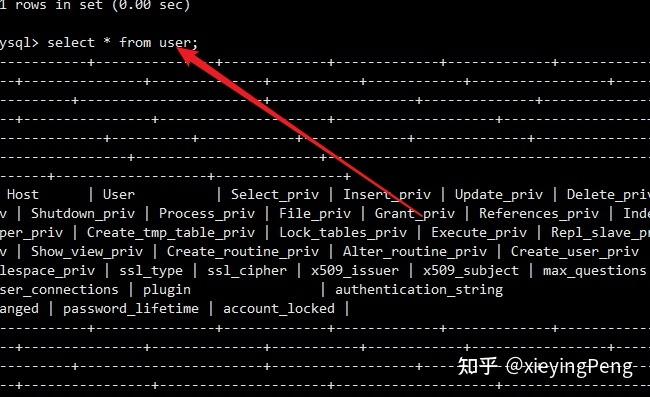
1、Restore Workspace 报错
原因:缓存空间不足
解决方法:关闭 MySQL Workbench,删除C:\Users\YOURUSER\AppData\Roaming\MySQL\Workbench\sql_workspaces 文件夹,然后重新打开 MySQL Workbench,注意,如果未保存数据库文件,缓存文件可能丢失。
2、Runtime Error 报错
解决方法:右键点击“开始”按钮,选择“运行”,输入services.msc,在服务管理器中设置 MySQL 服务的启动类型为自动,登录选择本地系统账户,恢复选项设置为重新启动服务。
3、Failed to Connect to MySQL Server 报错
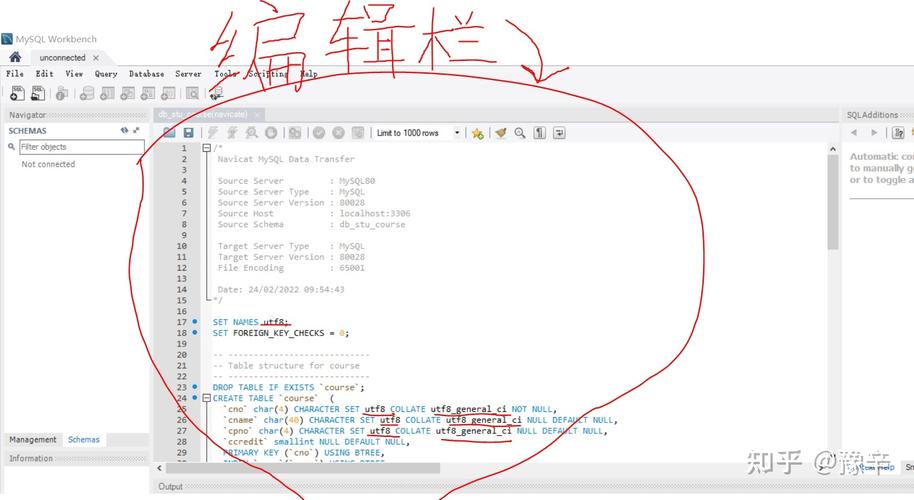
原因:连接方法不正确
解决方法:点击右侧的添加符号,填写连接名称,选择 Standard (TCP/IP) 作为连接方法,然后点击“Test”标签页进行测试。
4、Cannot Connect to Database Server 报错
原因:MySQL 服务未运行或端口号被占用
解决方法:检查 MySQL 服务是否运行,确保端口号是 3306,并且防火墙设置允许访问该端口。
5、Could not Acquire Management Access for Administration 报错
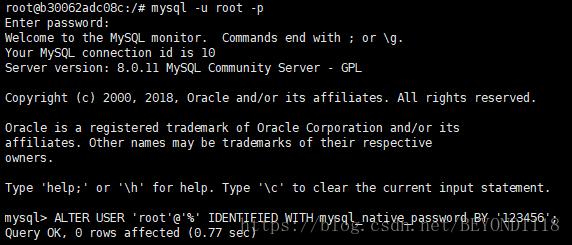
原因:MySQL 服务未启动或权限问题
解决方法:检查 MySQL 服务状态,确保服务正在运行,如果是权限问题,使用以下命令赋予 root 用户所有权限:
```sql
GRANT ALL PRIVILEGES ON *.* TO 'root'@'localhost' WITH GRANT OPTION;
FLUSH PRIVILEGES;
```
6、Unexpected Error: The following required addins could not be loaded 报错
原因:必需的插件无法加载
解决方法:删除工作空间中的 .metadata 文件,重新运行 MySQL Workbench 生成新的 .metadata 文件。
7、Could not get mysql workbench mysqldump version 报错
原因:版本不匹配
解决方法:确保 MySQL Workbench 和 MySQL 服务器的版本对应,重新安装相应版本的软件。
8、Error changing account root@localhost 报错
解决方法:检查 MySQL 配置文件(my.cnf 或 my.ini),确保 bindaddress 配置项设置为 127.0.0.1(或 localhost)。
相关问答FAQs
1、如何检查 MySQL 服务是否在运行?
Windows:在“服务”应用程序中查找 MySQL 服务并检查其状态,可以通过“开始”菜单 > “运行” > 输入services.msc 来打开服务管理器。
Linux:使用命令sudo service mysql status 或sudo systemctl status mysql 来检查 MySQL 服务的状态。
2、如何解决“Could not acquire management access for administration”错误?
步骤:
1. 确保 MySQL 服务正在运行,如果没有运行,请启动它。
2. 检查 MySQL 的配置文件,确保 bindaddress 配置项设置为 127.0.0.1(或 localhost)。
3. 检查 root 用户的权限,确保它具有足够的权限来执行管理任务,可以使用以下命令检查和赋予权限:
```sql
SHOW GRANTS FOR 'root'@'localhost';
GRANT ALL PRIVILEGES ON *.* TO 'root'@'localhost' WITH GRANT OPTION;
FLUSH PRIVILEGES;
```
4. 如果上述步骤无效,尝试重新启动 MySQL Workbench 和 MySQL 服务。
5. 查看 MySQL Workbench 的日志文件以获取更详细的错误信息。
通过以上内容,用户可以更好地理解和解决在使用 MySQL Workbench 时遇到的各种报错问题,希望这些信息对您有所帮助,如有任何疑问,请随时查阅相关文档或寻求专业支持。











